Efektivní e-shopy
Nápověda k e-shop řešení ShopSystem.
Efektivní e-shop systém pro internetové obchodování bez kompromisů.
- Home
- Nastavení
- E-maily - založení e-mailů a nastavení klientů
- Outlook 2013 - IMAP
Outlook 2013 - IMAP
zaškrtněte "Tento server požaduje šifrované připojení (SSL)"
"Server pro odchozí poštu (SMTP)": 465
zaškrtněte "Tento server požaduje šifrované připojení (SSL)"
1. Přidejte do outlooku nový účet. V outlooku klikněte v horním menu na "Soubor", pak klikněte na "Přidat účet".
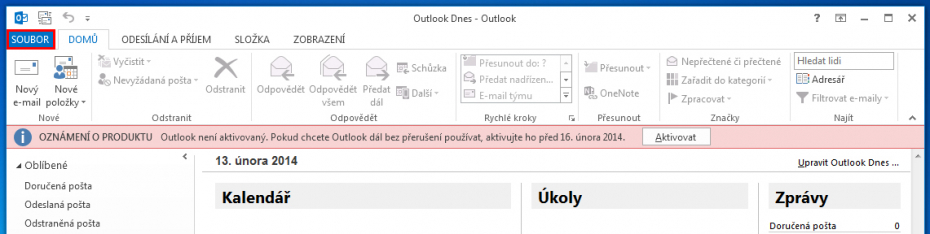
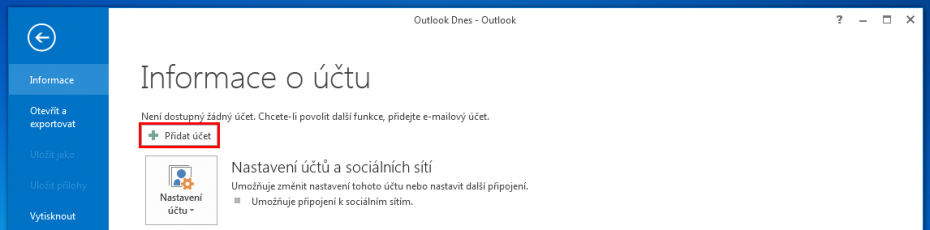
2. Zaškrtněte "Ruční nastavení nebo další typy serverů" a klikněte na "Další".
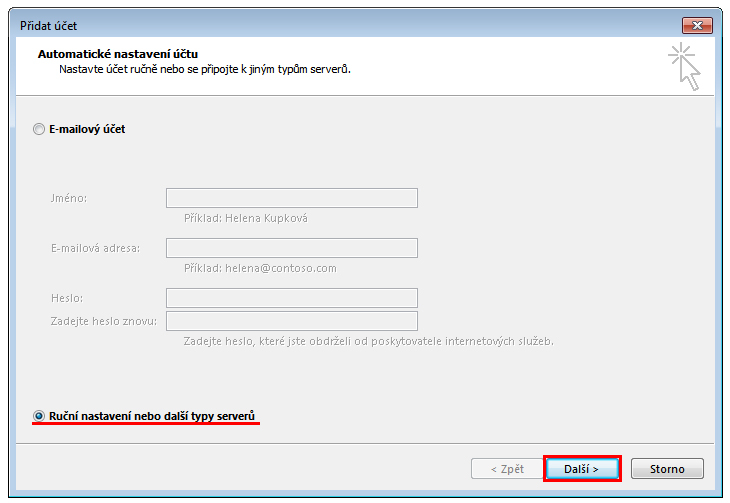
3. Zaškrtněte "POP nebo IMAP" a klikněte na "Další".
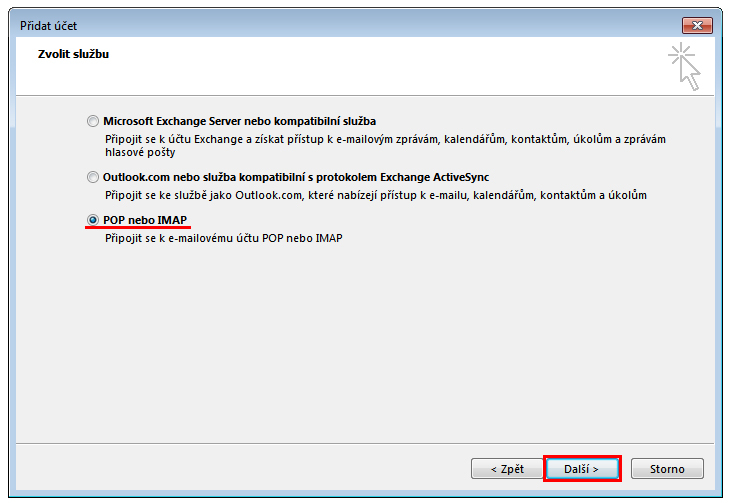
4. Vyplňte údaje:
- Jméno: Jméno se zobrazuje příjemci u Vašeho e-mailu.
- E-mailová adresa: např.: jmeno@domena.cz
- Typ účtu: IMAP (Návod pro POP3 je na samostatné stránce)
- Server příchodí pošty: mail.n-s.cz
- Server pro odchozí poštu (SMTP): mail.n-s.cz
- Uživatelské jméno: je to to samé jako "E-mailová adresa" (vždy celý e-mail ve formátu "jmeno@domena.cz")
- Heslo: Vaše heslo
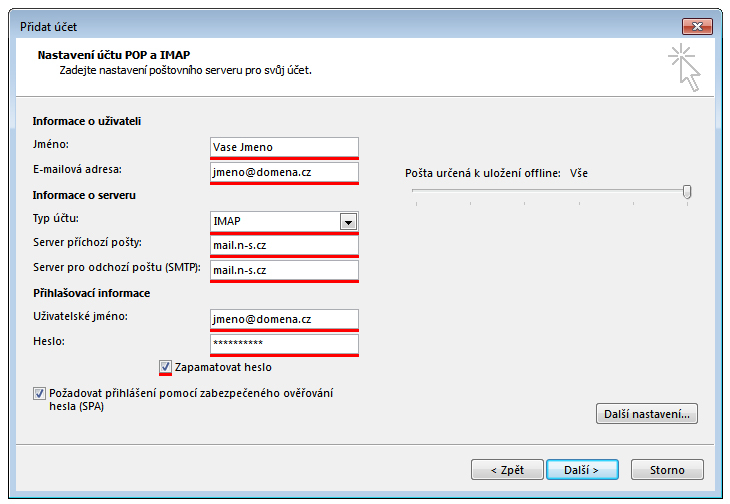
5. Klikněte na "Další nastavení".
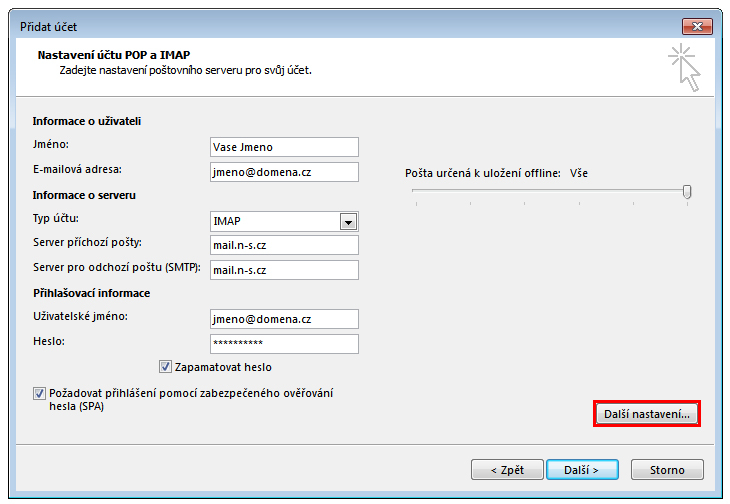
6. V záložce "Server pro odchozí poštu" zaškrtněte "Server pro odchozí poštu (SMTP) požaduje ověření" neboli "My outgoing server (SMTP) requires authentication" a "Použít stejná nastavení jako pro server příchozí pošty".
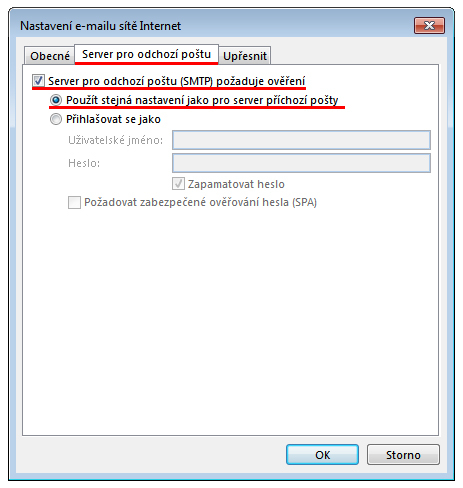
7. V záložce "Upřesnit" zadejte údaje pro ZABEZPEČENÉ spojení:
- "Server příchozí pošty (IMAP)": 993
- zaškrtněte "Tento server požaduje šifrované připojení (SSL)"
- "Server pro odchozí poštu (SMTP)": 465
- zaškrtněte "Tento server požaduje šifrované připojení (SSL)"
- Cesta ke kořenové složce: INBOX
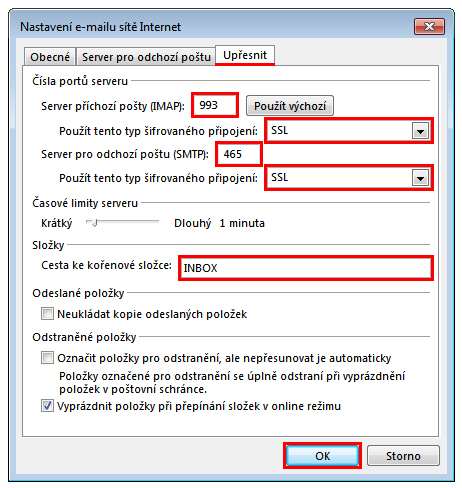
- "Server příchozí pošty (IMAP)": 143
- nezaškrtněte "Tento server požaduje šifrované připojení (SSL)"
- "Server pro odchozí poštu (SMTP)": 25
- nezaškrtněte "Tento server požaduje šifrované připojení (SSL)"
- Cesta ke kořenové složce: INBOX
8. Klikněte na "Další". Pokud jste vše nastavili správně, zobrazí se informace o úspěšném dokončení testů.
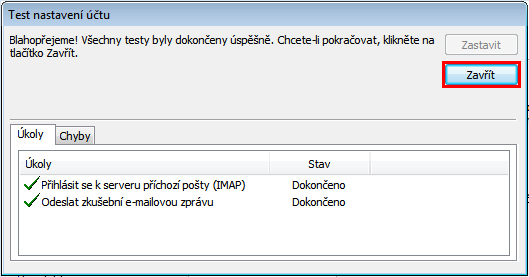
9. Nakonec klikněte na "Dokončit".
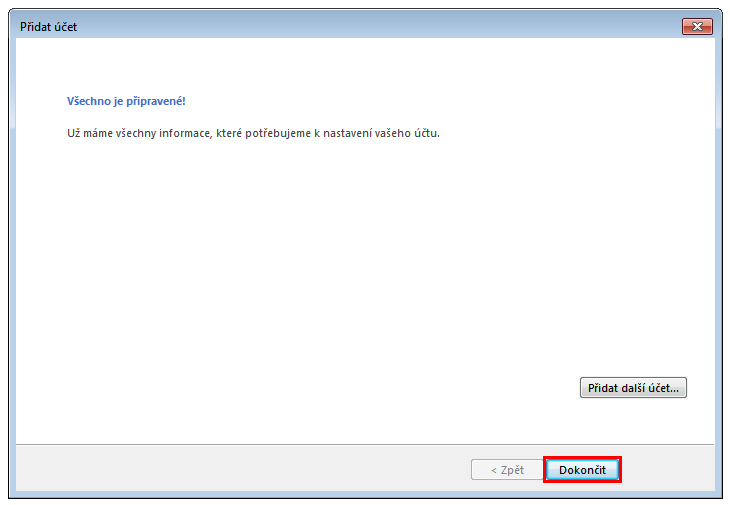
© 2025 NetSystems [www.netsystems.cz]